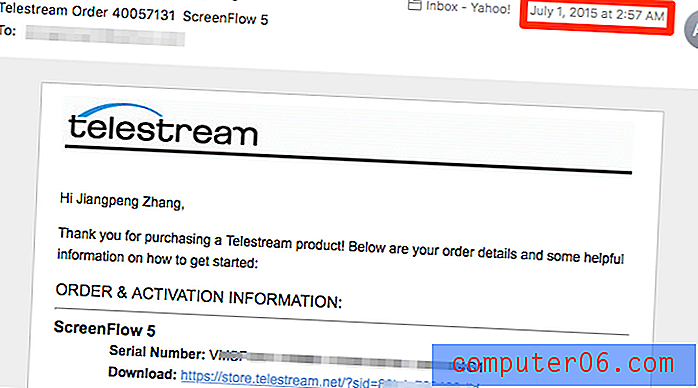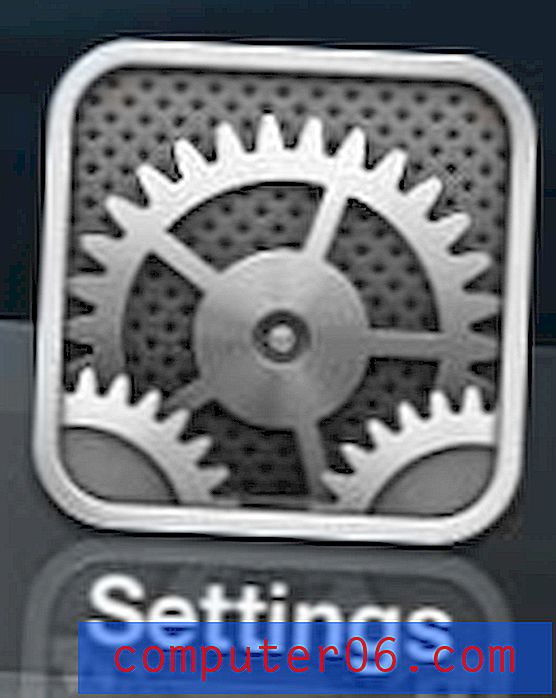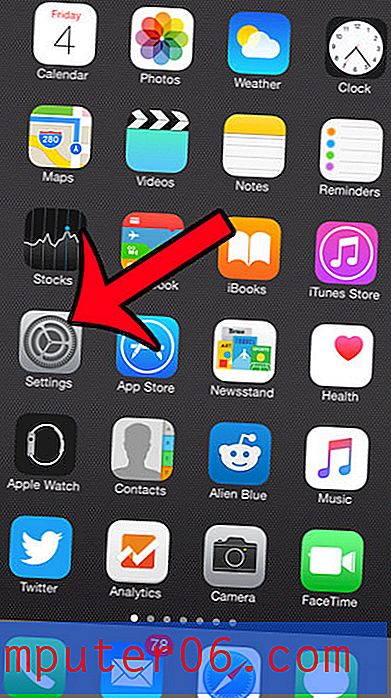Powerpoint 2013에서 슬라이드를 삭제하는 방법
정보를 제공하는 것과 재미를주는 것 사이의 미묘한 균형을 유지하려고 할 때 프레젠테이션을 작성하기가 어려울 수 있습니다. 따라서 슬라이드가 프레젠테이션에 포함하기에 처음에는 좋을 것 같지만 대신 해당 슬라이드를 삭제하기로 결정했을 수 있습니다. 다행히 Powerpoint 2013에서 슬라이드를 삭제하고 원하지 않는 슬라이드를 제거하는 방법을 배우는 것은 간단합니다.
이 기능은 실행 취소하기 쉽지 않은 요소와 서식을 슬라이드에 추가 할 때 특히 유용하며 수행 한 모든 작업을 삭제하는 것이 가장 효율적인 솔루션 일 수 있습니다.
Powerpoint 2013에서 슬라이드 삭제
아래 단계는 Powerpoint 프레젠테이션에서 단일 슬라이드를 삭제하는 방법을 보여줍니다. 프레젠테이션에 슬라이드 번호가 포함되어 있으면 누락 된 슬라이드에 맞게 자동으로 업데이트됩니다. 나중에 슬라이드의 정보가 필요할 것으로 생각되면 슬라이드를 삭제하지 않고 숨기도록 선택할 수 있습니다. 숨기기 및 삭제 옵션은 아래에서 탐색 할 메뉴와 동일한 메뉴에 있습니다.
1 단계 : 삭제할 슬라이드가 포함 된 Powerpoint 프레젠테이션을 엽니 다.
2 단계 : 창의 왼쪽에있는 열에서 삭제하려는 슬라이드를 찾습니다.

3 단계 : 삭제할 슬라이드를 마우스 오른쪽 단추로 클릭 한 다음 슬라이드 삭제 옵션을 클릭합니다.
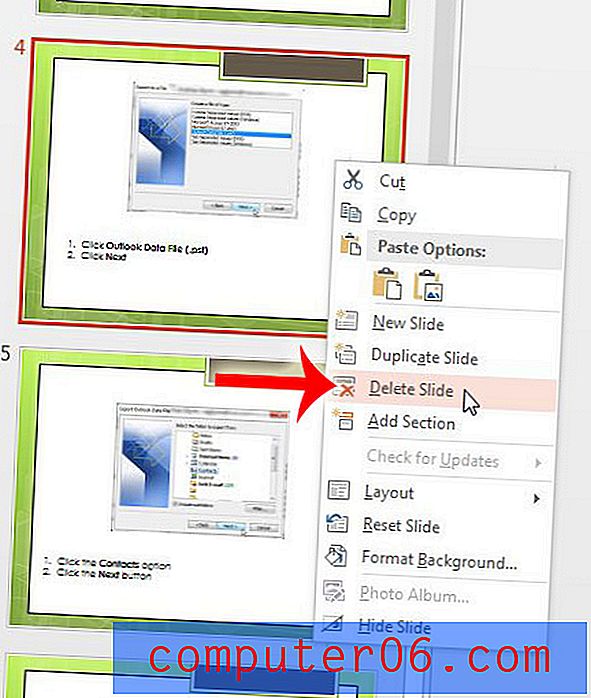
슬라이드가 프레젠테이션에서 사라졌습니다. 키보드에서 Ctrl + Z를 눌러이 삭제를 취소 할 수 있습니다. 삭제 취소 옵션은 영구적으로 사용할 수 없으므로 나중에 취소하고 나중에 마음이 바뀔 수 있다고 생각되면 슬라이드를 숨겨야합니다.
프리젠 테이션을 표시하기 위해 컴퓨터에 연결할 수있는 프로젝터가 필요합니까? 다음은 아마존에서 주문할 수있는 인기 있고 저렴한 것들입니다.